JCCAD桩基础演示
- 格式:pptx
- 大小:3.32 MB
- 文档页数:44


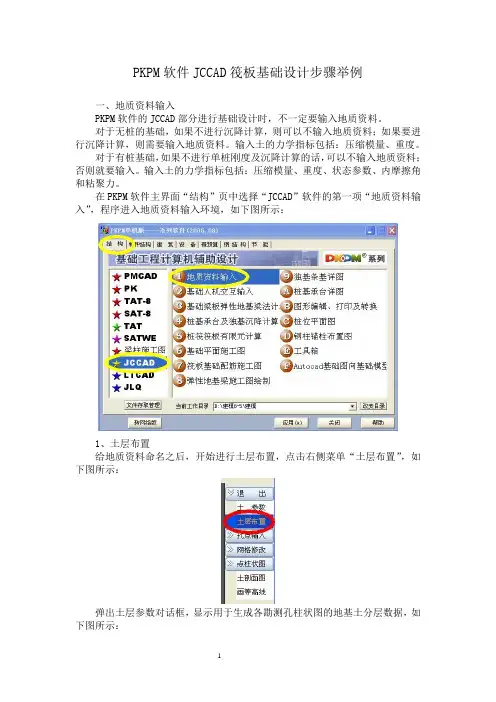
PKPM软件JCCAD筏板基础设计步骤举例一、地质资料输入PKPM软件的JCCAD部分进行基础设计时,不一定要输入地质资料。
对于无桩的基础,如果不进行沉降计算,则可以不输入地质资料;如果要进行沉降计算,则需要输入地质资料。
输入土的力学指标包括:压缩模量、重度。
对于有桩基础,如果不进行单桩刚度及沉降计算的话,可以不输入地质资料;否则就要输入。
输入土的力学指标包括:压缩模量、重度、状态参数、内摩擦角和粘聚力。
在PKPM软件主界面“结构”页中选择“JCCAD”软件的第一项“地质资料输入”,程序进入地质资料输入环境,如下图所示:1、土层布置给地质资料命名之后,开始进行土层布置,点击右侧菜单“土层布置”,如下图所示:弹出土层参数对话框,显示用于生成各勘测孔柱状图的地基土分层数据,如下图所示:2、输入孔点单击“孔点输入”→“输入孔位”,以相对坐标和米为单位,逐一输入所有勘测孔点的相对位置。
孔点输入结束后,程序自动用互不重叠的三角形网格将各个孔点连接起来,并用插值法将孔点之间和孔点外部的场地土情况计算出来。
如下图所示:程序要求孔点形成的三角形网格互不交叉,互不重叠。
如孔点位置十分复杂,程序自动形成的网格不能满足上述要求,可以通过“网格修改”命令由人工修改完成。
点击“修改参数”,点取已输入的孔点,弹出孔点土层参数对话框,如下图所示。
对话框中显示的是标准孔点的土参数,应按各勘测孔的情况修改表中的数据,如土层低标高、土层参数、孔口标高、探孔水头标高等。
孔口位置一般不采用绝对坐标,不必修改孔口坐标。
如某一列各勘测孔的土参数相同,可以选择“用于所有点”,以减少修改土层参数的工作量。
“复制”用于复制参数相同的孔点,“删除孔位”用于删除多余或输入错误的孔点。
3、程序除完成地质资料输入外,还可以在此基础上生成孔点土层柱状图、孔点剖面图、土层剖面图、土层和水头的等高线图及孔点平面图等,还可以进行承载力和沉降计算。
二、基础参数设置在PKPM主界面选择“JCCAD”的第二项“基础人机互输入”,程序进入基础交互输入环境。
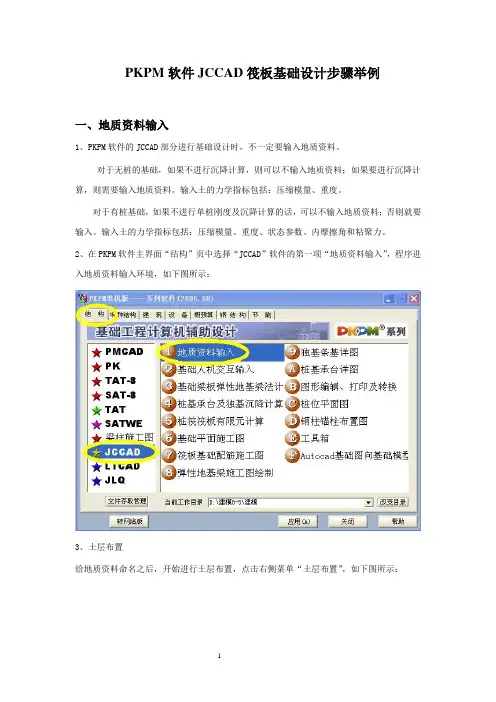
PKPM软件JCCAD筏板基础设计步骤举例一、地质资料输入1、PKPM软件的JCCAD部分进行基础设计时,不一定要输入地质资料。
对于无桩的基础,如果不进行沉降计算,则可以不输入地质资料;如果要进行沉降计算,则需要输入地质资料。
输入土的力学指标包括:压缩模量、重度。
对于有桩基础,如果不进行单桩刚度及沉降计算的话,可以不输入地质资料;否则就要输入。
输入土的力学指标包括:压缩模量、重度、状态参数、内摩擦角和粘聚力。
2、在PKPM软件主界面“结构”页中选择“JCCAD”软件的第一项“地质资料输入”,程序进入地质资料输入环境,如下图所示:3、土层布置给地质资料命名之后,开始进行土层布置,点击右侧菜单“土层布置”,如下图所示:弹出土层参数对话框,显示用于生成各勘测孔柱状图的地基土分层数据,如下图所示:4、输入孔点单击“孔点输入”→“输入孔位”,以相对坐标和米为单位,逐一输入所有勘测孔点的相对位置。
孔点输入结束后,程序自动用互不重叠的三角形网格将各个孔点连接起来,并用插值法将孔点之间和孔点外部的场地土情况计算出来。
如下图所示:程序要求孔点形成的三角形网格互不交叉,互不重叠。
如孔点位置十分复杂,程序自动形成的网格不能满足上述要求,可以通过“网格修改”命令由人工修改完成。
点击“修改参数”,点取已输入的孔点,弹出孔点土层参数对话框,如下图所示。
对话框中显示的是标准孔点的土参数,应按各勘测孔的情况修改表中的数据,如土层低标高、土层参数、空口标高、探孔水头标高等。
空口位置一般不采用绝对坐标,不必修改孔口坐标。
如某一列各勘测孔的土参数相同,可以选择“用于所有点”,以减少修改土层参数的工作量。
“复制”用于复制参数相同的孔点,“删除孔位”用于删除多余或输入错误的孔点。
程序除完成地质资料输入外,还可以在此基础上生成孔点土层柱状图、孔点剖面图、土层剖面图、土层和水头的等高线图及孔点平面图等,还可以进行承载力和沉降计算。
二、基础参数设置在PKPM主界面选择“JCCAD”的第二项“基础人机互输入”,程序进入基础交互输入环境。
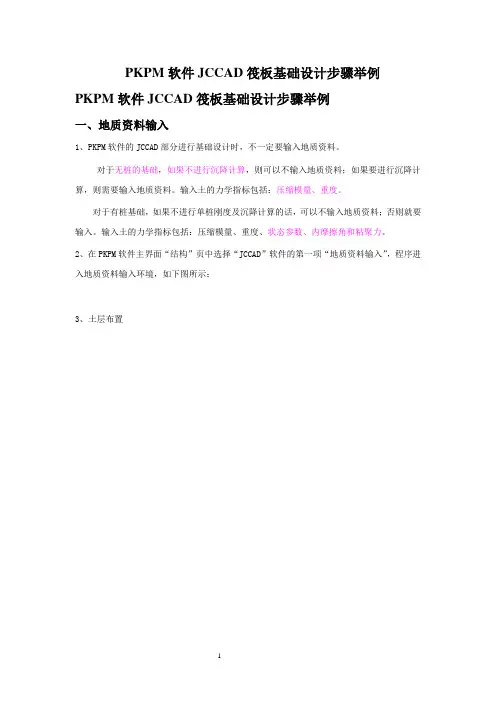
PKPM软件JCCAD筏板基础设计步骤举例PKPM软件JCCAD筏板基础设计步骤举例一、地质资料输入1、PKPM软件的JCCAD部分进行基础设计时,不一定要输入地质资料。
对于无桩的基础,如果不进行沉降计算,则可以不输入地质资料;如果要进行沉降计算,则需要输入地质资料。
输入土的力学指标包括:压缩模量、重度。
对于有桩基础,如果不进行单桩刚度及沉降计算的话,可以不输入地质资料;否则就要输入。
输入土的力学指标包括:压缩模量、重度、状态参数、内摩擦角和粘聚力。
2、在PKPM软件主界面“结构”页中选择“JCCAD”软件的第一项“地质资料输入”,程序进入地质资料输入环境,如下图所示:3、土层布置给地质资料命名之后,开始进行土层布置,点击右侧菜单“土层布置”,如下图所示:弹出土层参数对话框,显示用于生成各勘测孔柱状图的地基土分层数据,如下图所示:4、输入孔点单击“孔点输入”→“输入孔位”,以相对坐标和米为单位,逐一输入所有勘测孔点的相对位置。
孔点输入结束后,程序自动用互不重叠的三角形网格将各个孔点连接起来,并用插值法将孔点之间和孔点外部的场地土情况计算出来。
如下图所示:程序要求孔点形成的三角形网格互不交叉,互不重叠。
如孔点位置十分复杂,程序自动形成的网格不能满足上述要求,可以通过“网格修改”命令由人工修改完成。
点击“修改参数”,点取已输入的孔点,弹出孔点土层参数对话框,如下图所示。
对话框中显示的是标准孔点的土参数,应按各勘测孔的情况修改表中的数据,如土层低标高、土层参数、空口标高、探孔水头标高等。
空口位置一般不采用绝对坐标,不必修改孔口坐标。
如某一列各勘测孔的土参数相同,可以选择“用于所有点”,以减少修改土层参数的工作量。
“复制”用于复制参数相同的孔点,“删除孔位”用于删除多余或输入错误的孔点。
程序除完成地质资料输入外,还可以在此基础上生成孔点土层柱状图、孔点剖面图、土层剖面图、土层和水头的等高线图及孔点平面图等,还可以进行承载力和沉降计算。


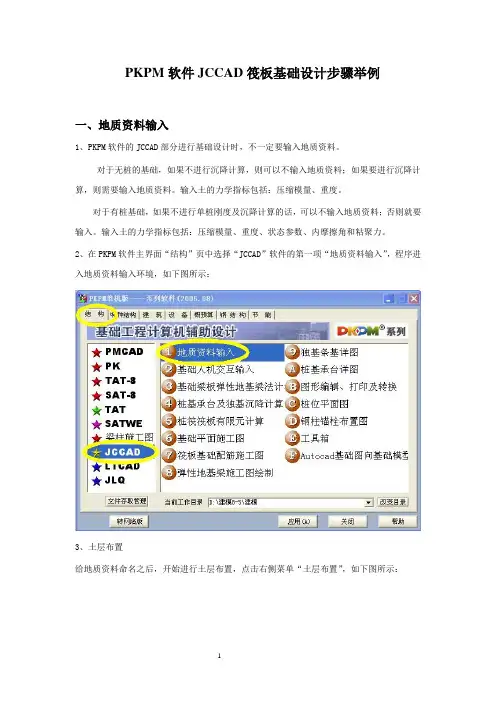
PKPM软件JCCAD筏板基础设计步骤举例一、地质资料输入1、PKPM软件的JCCAD部分进行基础设计时,不一定要输入地质资料。
对于无桩的基础,如果不进行沉降计算,则可以不输入地质资料;如果要进行沉降计算,则需要输入地质资料。
输入土的力学指标包括:压缩模量、重度。
对于有桩基础,如果不进行单桩刚度及沉降计算的话,可以不输入地质资料;否则就要输入。
输入土的力学指标包括:压缩模量、重度、状态参数、内摩擦角和粘聚力。
2、在PKPM软件主界面“结构”页中选择“JCCAD”软件的第一项“地质资料输入”,程序进入地质资料输入环境,如下图所示:3、土层布置给地质资料命名之后,开始进行土层布置,点击右侧菜单“土层布置”,如下图所示:弹出土层参数对话框,显示用于生成各勘测孔柱状图的地基土分层数据,如下图所示:4、输入孔点单击“孔点输入”→“输入孔位”,以相对坐标和米为单位,逐一输入所有勘测孔点的相对位置。
孔点输入结束后,程序自动用互不重叠的三角形网格将各个孔点连接起来,并用插值法将孔点之间和孔点外部的场地土情况计算出来。
如下图所示:程序要求孔点形成的三角形网格互不交叉,互不重叠。
如孔点位置十分复杂,程序自动形成的网格不能满足上述要求,可以通过“网格修改”命令由人工修改完成。
点击“修改参数”,点取已输入的孔点,弹出孔点土层参数对话框,如下图所示。
对话框中显示的是标准孔点的土参数,应按各勘测孔的情况修改表中的数据,如土层低标高、土层参数、空口标高、探孔水头标高等。
空口位置一般不采用绝对坐标,不必修改孔口坐标。
如某一列各勘测孔的土参数相同,可以选择“用于所有点”,以减少修改土层参数的工作量。
“复制”用于复制参数相同的孔点,“删除孔位”用于删除多余或输入错误的孔点。
程序除完成地质资料输入外,还可以在此基础上生成孔点土层柱状图、孔点剖面图、土层剖面图、土层和水头的等高线图及孔点平面图等,还可以进行承载力和沉降计算。
二、基础参数设置在PKPM主界面选择“JCCAD”的第二项“基础人机互输入”,程序进入基础交互输入环境。



JCCAD参数操作手册一、地质资料1、总说明:JCCAD的地质资料有两种:一种是供有桩基础使用,每层土要求有五个参数:压缩模量、重度、内摩擦角、内聚力、状态参数。
另一种是供无桩基础(弹性地基筏板)使用。
每层土要求有压缩模量一个参数。
地质资料的的建立,可用人机交互方式或人工填写数据方式。
运行本主菜单时,屏幕会提示用户输入地质资料数据文件名,如果这个文件在当前目录(文件夹)下存在,那么屏幕上将显示地质勘探孔点的相对位置和由这些孔点组成的三角单元控制网格,用户即可利用各子菜单观察地质情况。
如果这个文件不存在,程序将引导用户采用人机交互方式建立这个地质资料数据文件。
2、土参数:用于设定各类土的参数。
程序已设有初始值(条件是在运行程序所在的子目录下有DZCS.DAT文件),用户可修改。
无桩基础只须压缩模量参数即可。
注意:所有土层的压缩模量不得为零。
3、土层布置:用户须首先输入一个代表土层数NLAYE,它将包括所有孔点的所有土层数,形成一个可用于各个孔点的一个综合性的总土层。
这里允许同一类型土多次出现,当土参数与土层厚度不相同时可在后面修改。
完成总土层数输入后,屏幕出现对话框,用户按对话框页面次序输入每层土的名称、土层厚度、标高与图幅。
在第一页中,每层土的名称填写区都是一个组合框,用光标点取名称填写区右侧的三角标就能显示所有土的名称,再用光标即可任意选取所需土层名称。
在第三页中,孔口标高建议为0。
4、孔点输入:包含以下内容:(1) 输入点位: 用户可在此用光标依次输入各孔点的相对位置(相对于屏幕左下角点,孔点的精确定位方法同PM。
中修改平面坐标、水头标高、孔口标高、每一土层层底标高、压缩模量Es(对无桩基础后面的参数无须输入)、重度Gv及其它的物理力学指标。
(3) 复制: 用光标可将相同物理指标的勘测点复制到其它任意指定位置,这样可以省去前面的定位、修改工作。
(4) 删除: 用光标可将多余的勘测点删除。
5、网点修改:程序必须把用户输入的各个勘测点用三角形网格联系起来才能计算任意土层剖面地质状况。
PKPM软件JCCAD筏板基础设计步骤举例一、地质资料输入1、PKPM软件的JCCAD部分进行基础设计时,不一定要输入地质资料。
对于无桩的基础,如果不进行沉降计算,则可以不输入地质资料;如果要进行沉降计算,则需要输入地质资料。
输入土的力学指标包括:压缩模量、重度。
对于有桩基础,如果不进行单桩刚度及沉降计算的话,可以不输入地质资料;否则就要输入。
输入土的力学指标包括:压缩模量、重度、状态参数、内摩擦角和粘聚力。
2、在PKPM软件主界面“结构”页中选择“JCCAD”软件的第一项“地质资料输入”,程序进入地质资料输入环境,如下图所示:3、土层布置给地质资料命名之后,开始进行土层布置,点击右侧菜单“土层布置”,如下图所示:弹出土层参数对话框,显示用于生成各勘测孔柱状图的地基土分层数据,如下图所示:4、输入孔点单击“孔点输入”→“输入孔位”,以相对坐标和米为单位,逐一输入所有勘测孔点的相对位置。
孔点输入结束后,程序自动用互不重叠的三角形网格将各个孔点连接起来,并用插值法将孔点之间和孔点外部的场地土情况计算出来。
如下图所示:程序要求孔点形成的三角形网格互不交叉,互不重叠。
如孔点位置十分复杂,程序自动形成的网格不能满足上述要求,可以通过“网格修改”命令由人工修改完成。
点击“修改参数”,点取已输入的孔点,弹出孔点土层参数对话框,如下图所示。
对话框中显示的是标准孔点的土参数,应按各勘测孔的情况修改表中的数据,如土层低标高、土层参数、空口标高、探孔水头标高等。
空口位置一般不采用绝对坐标,不必修改孔口坐标。
如某一列各勘测孔的土参数相同,可以选择“用于所有点”,以减少修改土层参数的工作量。
“复制”用于复制参数相同的孔点,“删除孔位”用于删除多余或输入错误的孔点。
程序除完成地质资料输入外,还可以在此基础上生成孔点土层柱状图、孔点剖面图、土层剖面图、土层和水头的等高线图及孔点平面图等,还可以进行承载力和沉降计算。
二、基础参数设置在PKPM主界面选择“JCCAD”的第二项“基础人机互输入”,程序进入基础交互输入环境。